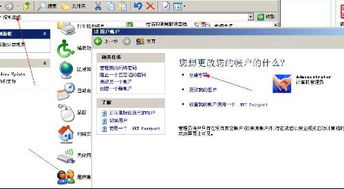电脑如何设置密码?
在现代社会中,电脑已成为我们日常生活和工作中不可或缺的工具。为了保护个人隐私和数据安全,为电脑设置密码是一项基本操作。本文将详细介绍如何在不同操作系统、不同场景以及额外安全措施下为电脑设置密码,确保您的信息安全无虞。

一、Windows系统下的密码设置
1. 创建账户并设置密码
对于Windows系统用户来说,首次开机或重新安装系统后,系统会引导你创建一个新的用户账户。在这个过程中,你可以设置账户密码。具体操作如下:
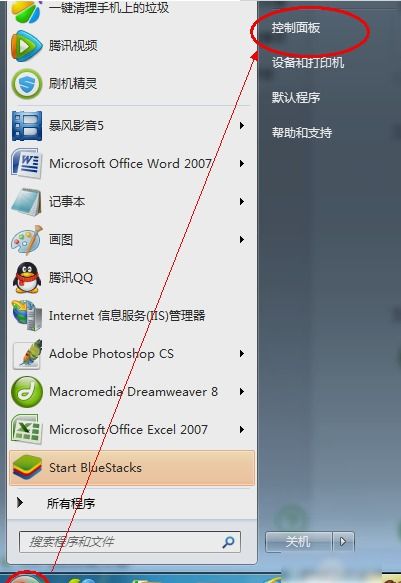
开机后,进入Windows设置界面。
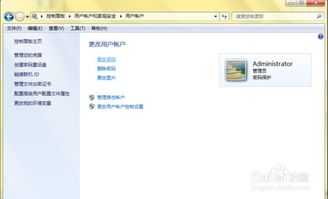
选择“创建账户”,输入用户名和密码。
密码需符合系统的复杂性要求,通常包括大小写字母、数字和特殊字符。
确认密码后,完成账户创建。
2. 修改现有账户密码
如果你已经拥有一个Windows账户,但希望修改密码,可以按照以下步骤操作:
点击“开始”菜单,选择“设置”。
在“设置”窗口中,选择“账户”选项。
点击“登录选项”,在“密码”部分选择“更改”。
输入当前密码,然后输入并确认新密码。
完成设置后,系统会提示密码已成功更改。
3. 设置开机密码
为了确保电脑在无人使用时不会自动解锁,你需要设置开机密码。这通常是通过BIOS或UEFI设置来实现的:
重启电脑,在启动时按下指定的快捷键(如F2、F10、Del等)进入BIOS/UEFI界面。
在BIOS/UEFI菜单中,找到“Security”或“Password”选项。
选择“Set Supervisor Password”或类似选项,输入密码并确认。
保存设置并退出BIOS/UEFI,电脑将在下次启动时要求输入该密码。
二、macOS系统下的密码设置
1. 创建或修改用户账户密码
macOS系统同样支持在创建用户账户时设置密码,或在现有账户中修改密码:
打开“系统偏好设置”,选择“用户与群组”。
点击左下角的锁图标以解锁设置。
选择要设置或修改密码的用户账户。
点击“更改密码”按钮,输入旧密码(如果适用),然后输入并确认新密码。
点击“更改密码”完成设置。
2. 使用Touch ID或Apple Watch解锁
macOS还支持通过Touch ID(指纹识别)或Apple Watch来解锁电脑,这在一定程度上提高了便利性,但仍建议设置一个备用密码以防万一:
在“系统偏好设置”的“安全性与隐私”选项中,找到“通用”标签页。
勾选“允许Apple Watch解锁Mac”或“使用Touch ID解锁Mac”(根据你的设备而定)。
按照提示完成设置,并确保已登录iCloud账户以启用该功能。
三、不同场景下的密码设置策略
1. 家庭共享电脑
在家庭环境中,如果多台电脑共享使用,建议为每个家庭成员设置独立的账户和密码。这不仅可以保护个人隐私,还能避免误操作导致的数据丢失。
在Windows或macOS中创建多个用户账户。
为每个账户设置唯一的密码。
定期检查账户权限,确保敏感数据不会被未经授权的用户访问。
2. 办公电脑
在办公环境中,电脑通常存储着重要文件和敏感信息。为了保障数据安全,企业会要求员工设置复杂的密码,并可能实施额外的安全策略:
遵循公司的密码策略,设置符合要求的复杂密码。
定期更换密码,避免长期使用同一密码导致安全风险增加。
使用公司提供的加密软件或安全工具来保护数据安全。
3. 公共电脑
在图书馆、网吧等公共场所使用电脑时,强烈建议不要在公共电脑上保存任何个人信息或敏感数据。如果必须登录个人账户,请确保在离开前注销账户并清除浏览器缓存。
尽量使用临时账户或访客账户登录。
避免在公共电脑上保存密码或自动登录信息。
使用完毕后,重启电脑或手动清除所有浏览记录和登录信息。
四、额外安全措施
1. 启用屏幕锁定功能
无论Windows还是macOS,都提供了屏幕锁定功能,可以在离开电脑时自动锁定屏幕,防止他人未经授权访问。
在Windows中,可以通过“设置”->“个性化”->“锁屏界面”来设置屏幕超时时间。
在macOS中,可以在“系统偏好设置”->“安全性与隐私”->“通用”中启用“在屏幕保护程序启动时要求输入密码”。
2. 使用密码管理工具
密码管理工具如LastPass、1Password等可以帮助你生成、存储和管理复杂的密码,减少记忆负担并提高安全性。
选择一个可靠的密码管理工具并安装到你的电脑上。
创建主密码并导入或生成所有账户的密码。
使用密码管理工具自动填充表单和登录信息,提高效率和安全性。
3. 定期更新系统和软件
保持操作系统和常用软件的最新状态是预防安全漏洞的重要措施。定期更新可以修复已知的安全问题,减少被黑客攻击的风险。
启用自动更新功能,确保系统和软件能够及时获得安全补丁。
定期检查更新日志,了解新功能和安全修复情况。
对于重要的安全更新,建议立即安装并重启电脑以应用更改。
4. 使用防病毒软件
虽然密码是保护数据安全的第一道防线,但防病毒软件仍然必不可少。它可以检测和清除恶意软件、病毒和勒索软件等威胁。
选择一款知名的防病毒软件并安装到你的电脑上。
定期进行全盘扫描和实时防护,确保系统安全无虞。
注意不要随意点击来自未知来源的链接或下载附件,以防恶意软件入侵。
综上所述,为电脑设置密码是保护个人隐私和数据安全的基本操作。无论你是Windows还是macOS用户,在家庭、办公还是公共场所使用电脑时,都应该遵循最佳实践来设置和管理密码。同时,结合屏幕锁定功能、密码管理工具、系统更新和防病毒软件等额外安全措施,可以进一步提升你的电脑安全性。在这个数字化时代里,保护好自己的信息安全至关重要。
-
 如何设置电脑开机登录密码资讯攻略11-15
如何设置电脑开机登录密码资讯攻略11-15 -
 电脑如何设置开机密码?资讯攻略11-07
电脑如何设置开机密码?资讯攻略11-07 -
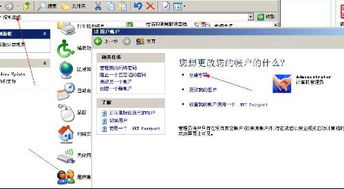 如何轻松设置电脑开机密码,保障您的隐私安全?资讯攻略11-03
如何轻松设置电脑开机密码,保障您的隐私安全?资讯攻略11-03 -
 电脑密码该如何设置?资讯攻略11-05
电脑密码该如何设置?资讯攻略11-05 -
 如何为台式电脑设置开机密码资讯攻略11-15
如何为台式电脑设置开机密码资讯攻略11-15 -
 轻松学会:如何设置电脑开机密码,保障你的隐私安全资讯攻略11-04
轻松学会:如何设置电脑开机密码,保障你的隐私安全资讯攻略11-04